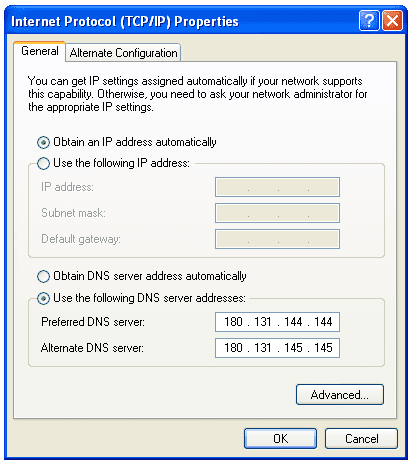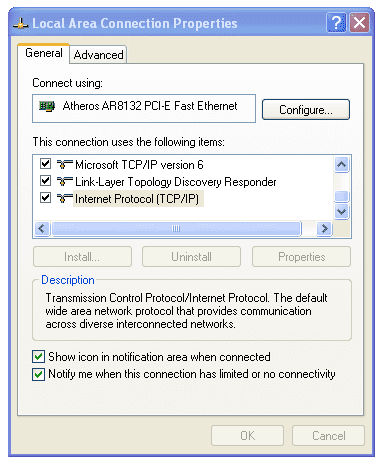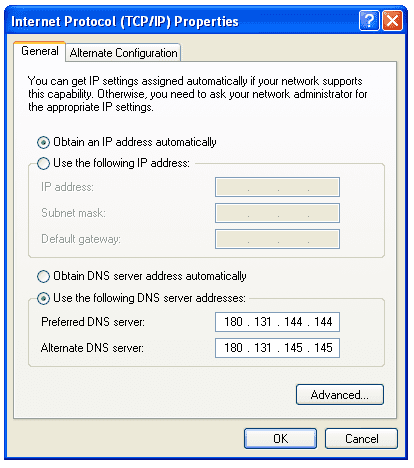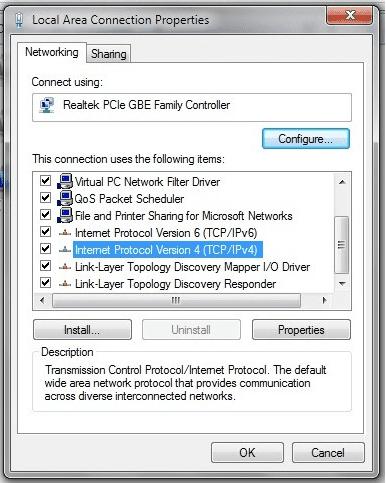Speedy tak bisa akses blogspot?
Ya, begitulah. Sudah banyak hari ini saya tidak bisa mengakses blog saya yang memakai domain gratis blogspot.com, yaitu omahsurgawi.blogapot.com dan turanggakuda.blogspot.com. Kemudian, kadang bisa, kadang tidak, terus hampir sepenuhnya tidak bisa. Penyelejahan di internet dimulai untuk mencari solusi.
Sekarang saya sudah bisa lagi mengkases website blsogspot saya, meski masih berat. Solusinya ada dipengaturan DNS.
Apa itu DNS?
DNS (Domain Name System) adalah sistem penyimpan informasi tentang nama host atau nama domain di jaringan komputer. Fungsinya untuk mengarahkan pencarian kealamat IP hosting yang kita inginkan.
Setiap provider ISP (misalnya speedy) memiliki alamt DNS, dan kita diberi alamat DNS itu. Hanya saja kadang alamat dari ISP ini kinerjanya kurang cepat. Oleh karena itu orang kadang menggunakan Google Public DNS ataupun OpenDNS.
Kasus di komputer saya, DNS-nya ini kosong, alias DNS otomatis. Kemudian saya ubah dengan memakai DNS punya google, hasilnya saya bisa mengases blog saya. Kemudian saya coba dengan DNS speedy sendiri, hasilnya tidak bisa. Kemudian saya coba dengan DNS Nawala, hasilnya bisa.
Berikut cara mengubah DNS setting agar bisa mengakses blogspot.com lagi.
Jika Windos anda Windows XP,:
1. Klik START/Control Panel/Network Connection/
2. Klik kanan pada Local Area Connection
3. Pilih Properties.
4. Lalu muncul jendela sebagai berikut:
5. Klik Internet Protocol (TCP/IP), lalu klik Properties
6. Maka akan terpampang jendela berikut.
7. Lihatlah field (kotak isian) paling bawah itu. Ubahlah DNS setting tersebut sesuai keingingan Anda. Di kasus saya yang berhasil adalah dengan DNS setting dari google yaitu 8.8.8.8 dan 8.8.4.4. drets dari Nawala, yaitu: 180.131.144.144 dan 180.131.145.145.
Selain itu DNS dari google juga berhasil. Lihat tabel di akhir posting ini untuk daftar DNS yang bisa Anda coba.
8. Kemudian klik “OK”.
9. Coba buka lagi blop “blogspot.com” atau “blogger.com” Anda.
BAGAIMANA JIKA WINDOWS 7
Pada dasarnya sama saja dengan WIndows XP. Ikuti langkah keempat. Hanya saya pada langkah 4 akan muncul jendela ini:
Nah, setelah muncuk, Klik Internet Protocol Version 4 (TCP/IPv4), lalu klik Properties
Semoga masalah teratasi.
Jika tidak, coba DNS setting berikut.
| Google Public DNS | OpenDNS | Nawala DNS | Norton DNS | Speedy DNS |
| 8.8.8.8 | 208.67.222.222 | 180.131.144.144 | 198.153.192.10 | 203.130.208.18 |
| 8.8.4.4 | 208.67.220.220 | 180.131.145.145 | 198.153.194.10 | 202.134.0.155 |
| dan | dan | |||
| 208.67.222.220 | 202.134.1.10 | |||
| 208.67.220.222 | 202.134.0.155 |